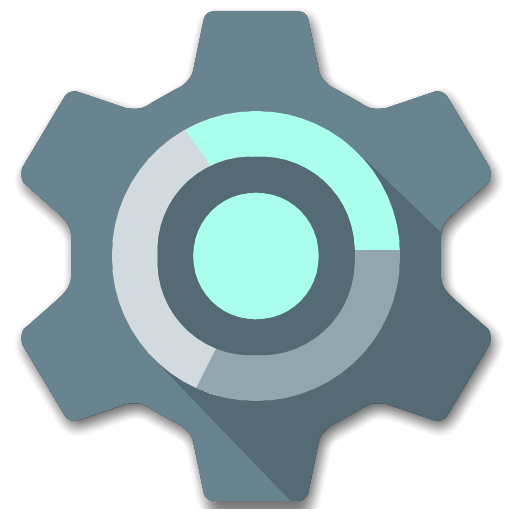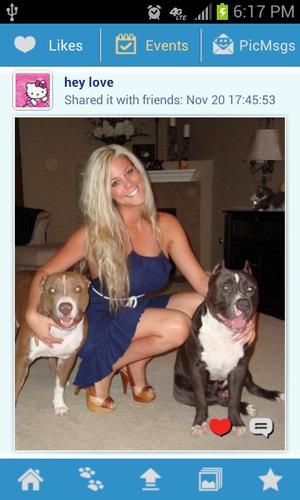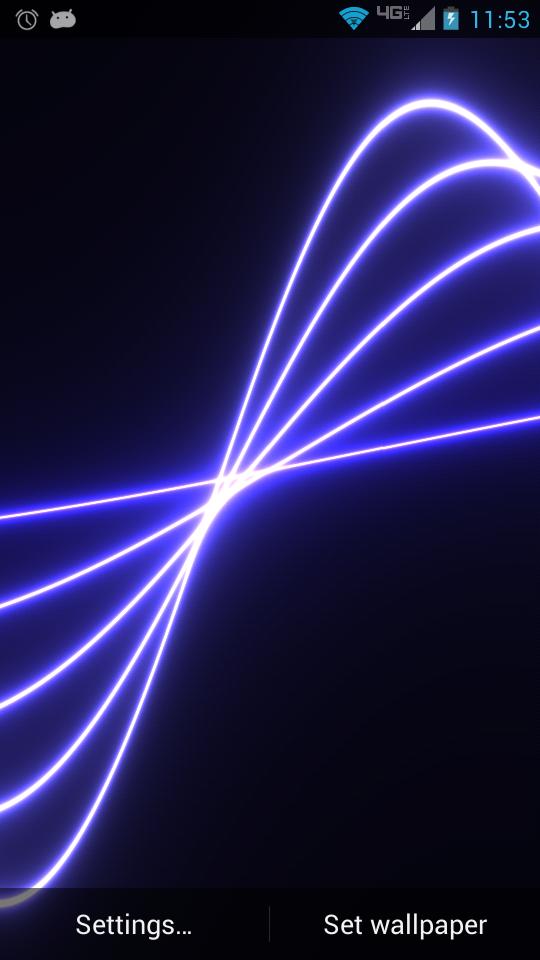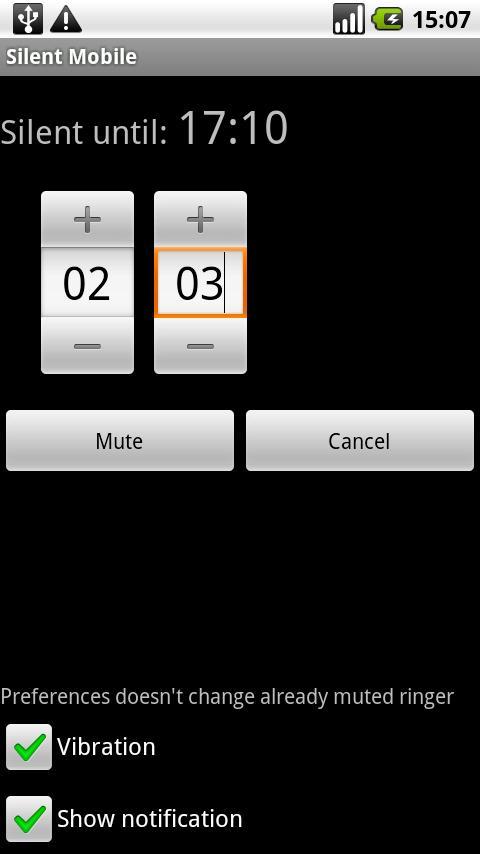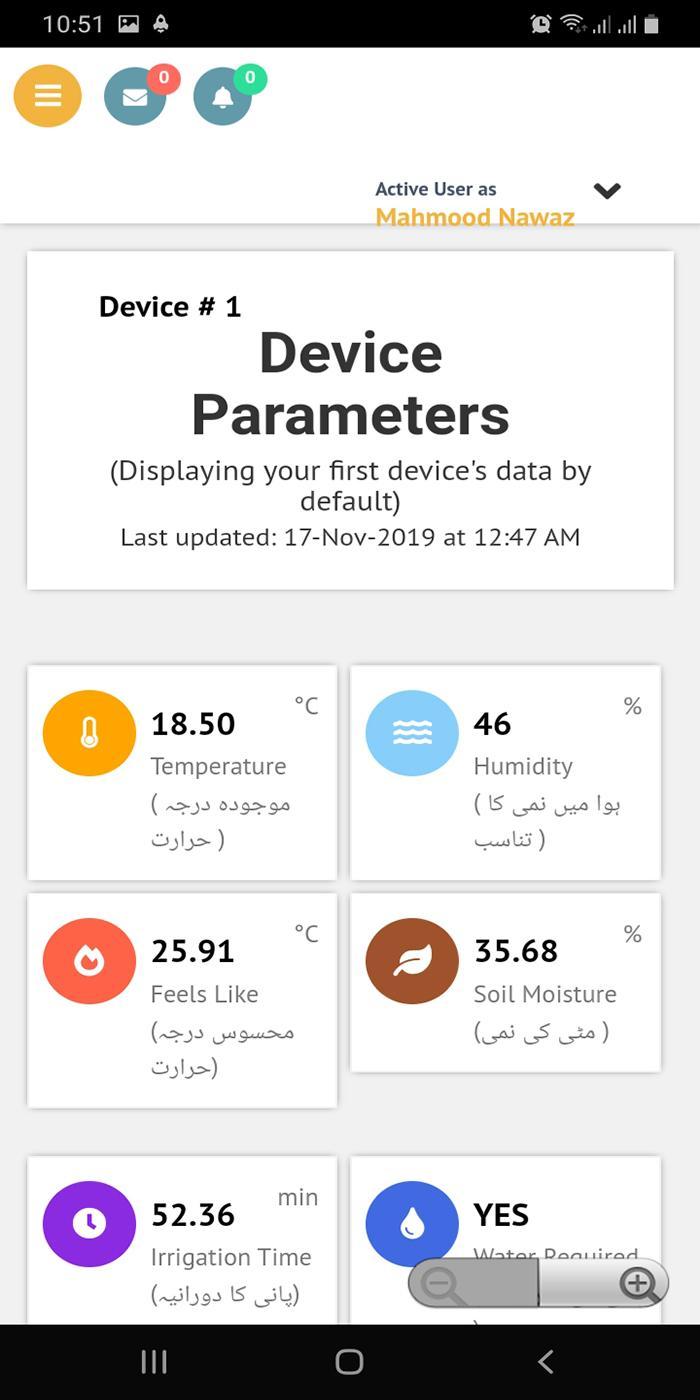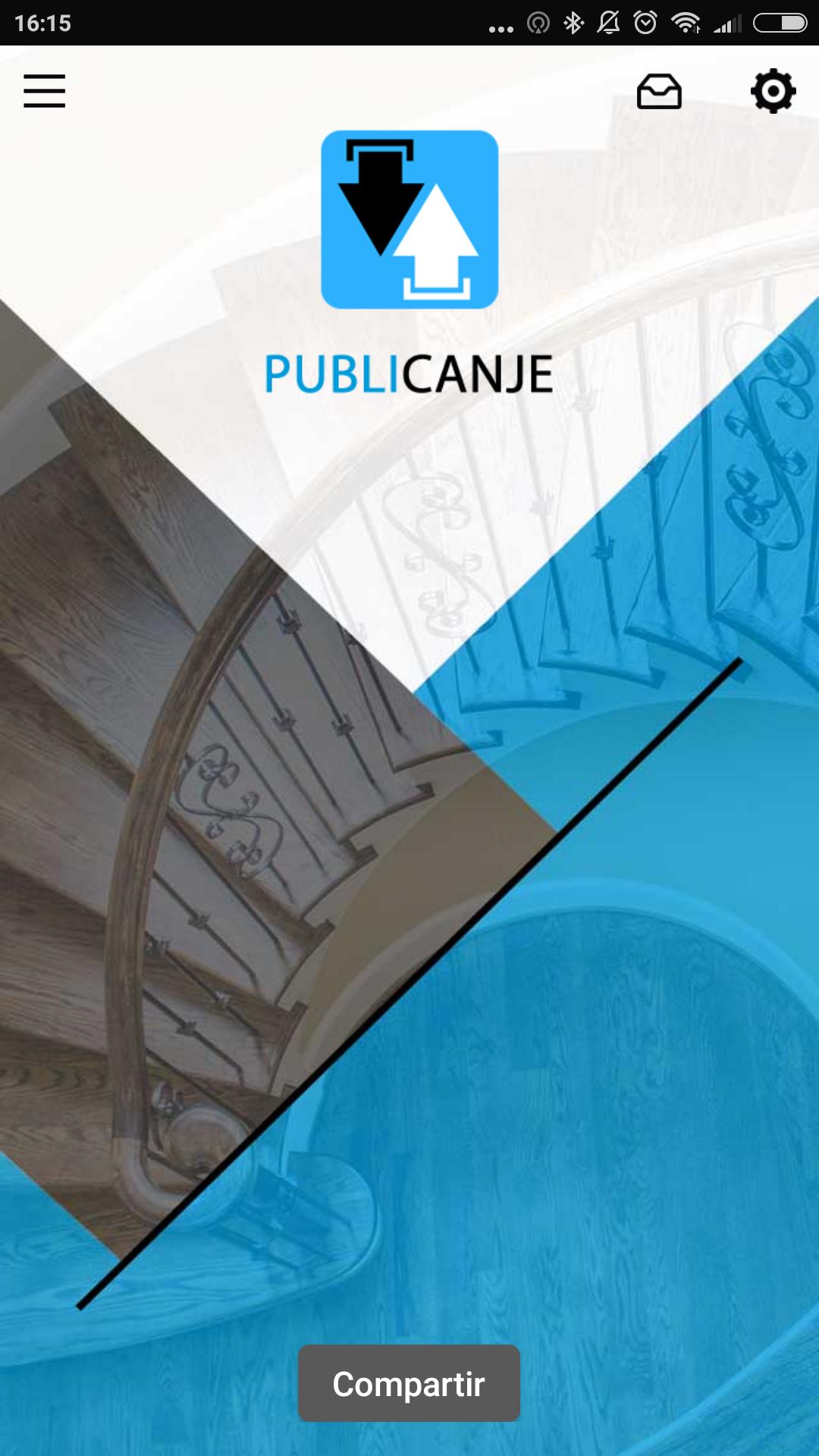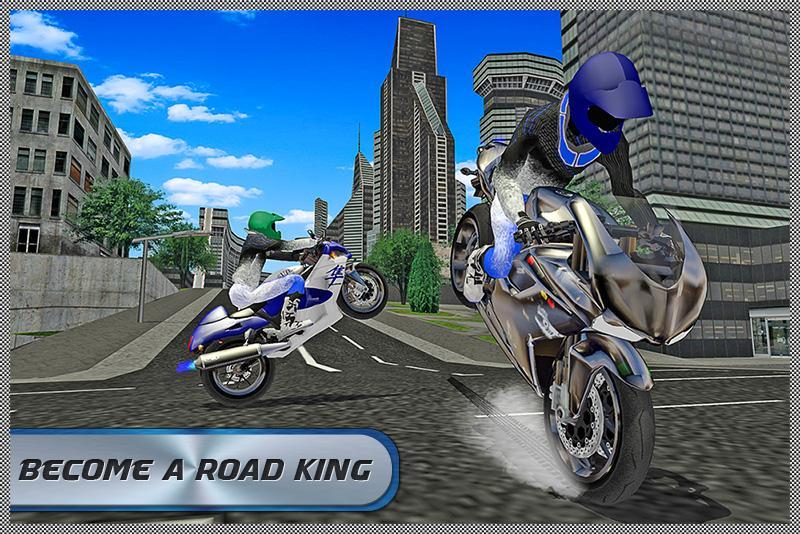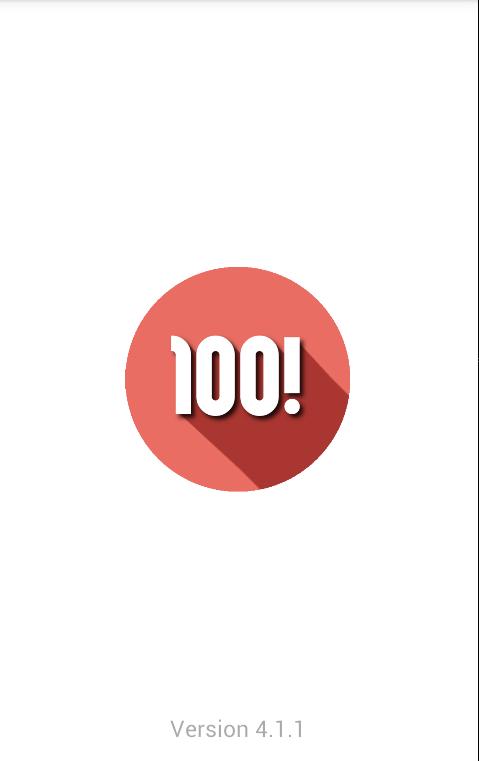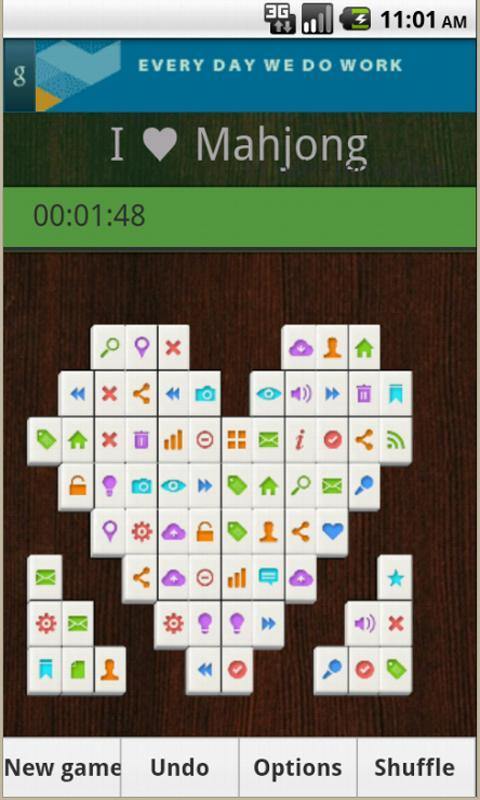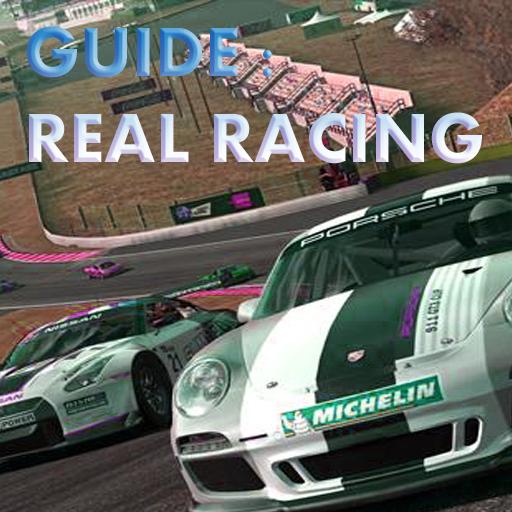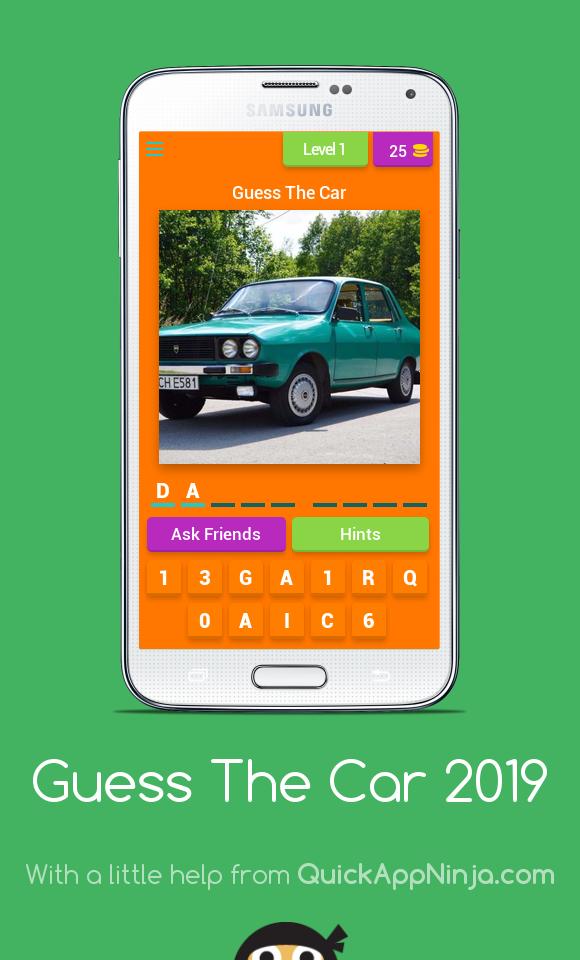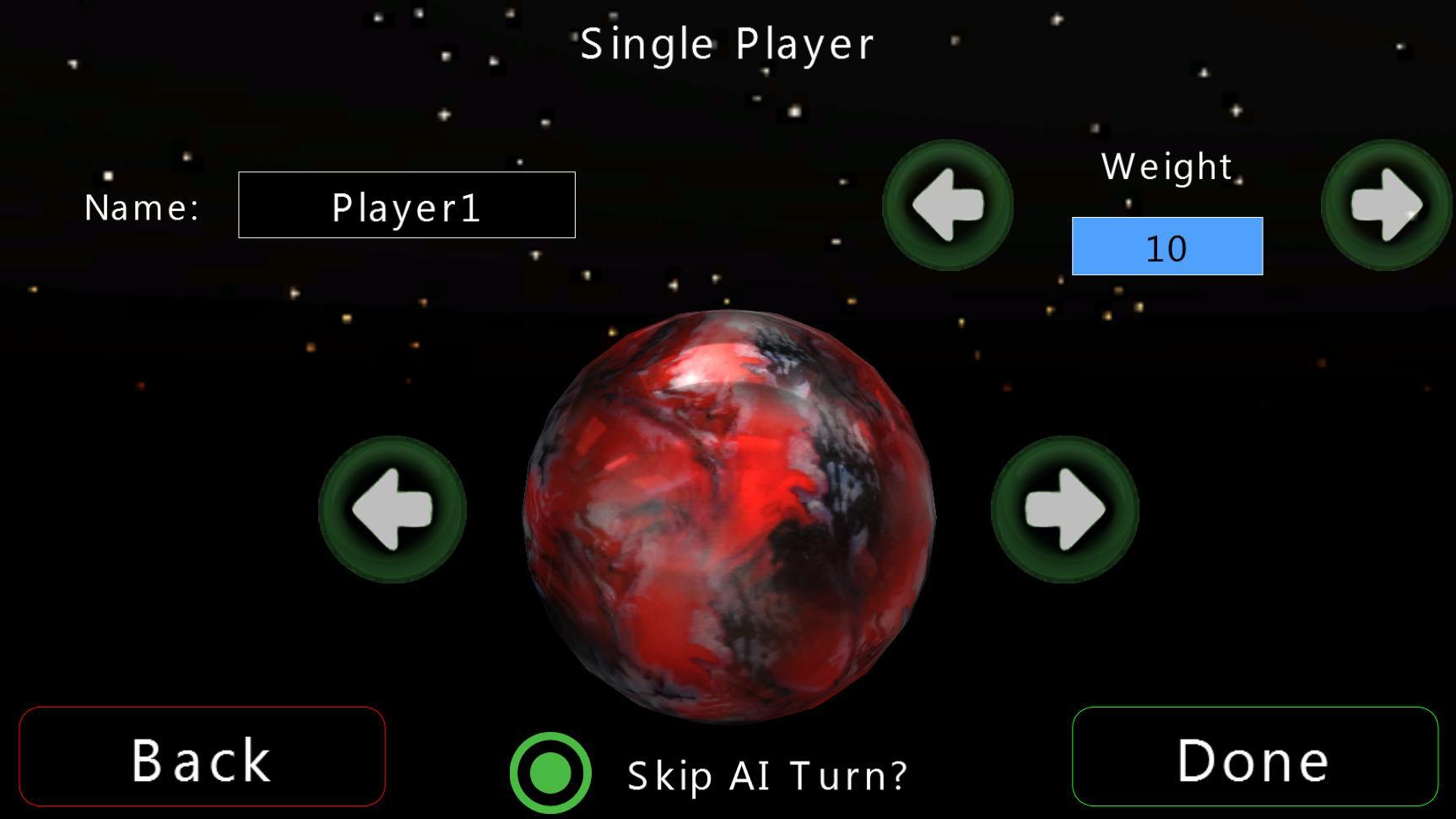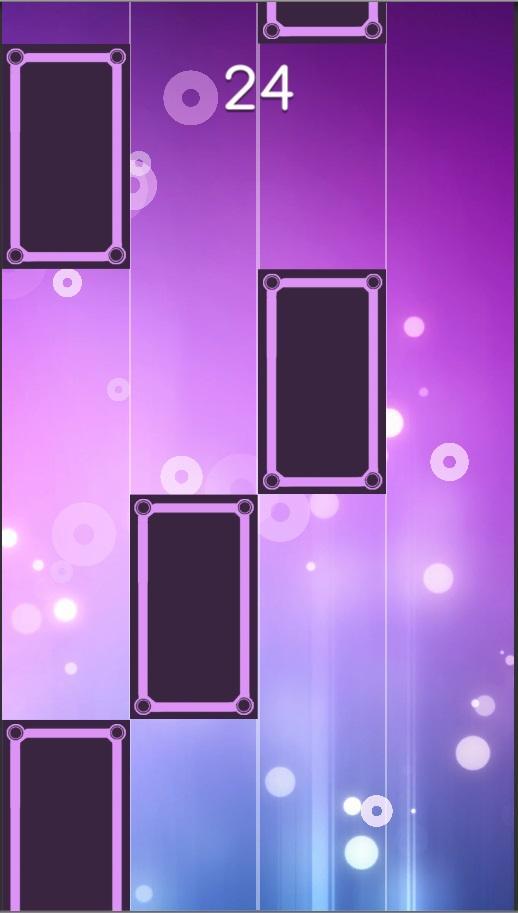이전 휴대 전화에서 새 삼성 갤럭시 장치로 모든 것을 전송하십시오.
Samsung Smart Switch Mobile 컨텐츠를 이전 장치에서 새 삼성 전화로 전송할 수있는 앱입니다.
특징:
- 모든 컨텐츠를 이전 휴대 전화에서 새 갤럭시 장치로 전송하십시오.
- 앱은 iOS, Android 및 PC와 같은 많은 장치와 함께 작동합니다.
- 여러 가지 방법으로 데이터를 전송합니다.
- 무료로 다운로드하고 사용하기 쉽습니다.
• Google Play 스토어를 통해 다운로드 할 수없는 경우 아래 지침을 따르십시오.
- 전화를 재부팅하고 설정 → 앱 → Google Play Store → CLEAR CACHE and DATA →로 이동 한 다음 다시 다운로드하십시오.
smart 스마트 스위치는 연락처, 음악, 사진, 캘린더, 문자 메시지, 장치 설정 등을 새로운 갤럭시 장치로 자유롭게 이동할 수 있습니다. 또한 Smart Switch ™는 좋아하는 앱을 찾거나 Google Play ™에서 유사한 앱을 제안하는 데 도움이됩니다.
▣ 누가 이전 할 수 있습니까?
• Android ™ 소유자
- 무선 전송 : Android 4.0 이상
- 호환되는 Android 장치에서 Galaxy 장치로 무선 전송 : Android 4.0 이상 (6.0보다 낮은 Android 버전이있는 비 샘둥 장치 장치는 모바일 AP를 지원하는 Galaxy 장치와 만 연결할 수 있습니다).
- 유선 전송 : Android 4.3 이상, 충전기 케이블 및 USB 커넥터
• iOS ™ 소유자 - 귀하에게 가장 적합한 옵션을 사용하십시오.
- iOS 장치에서 갤럭시로 유선 전송 : iOS 5.0 이상, iOS 장치 케이블 (번개 또는 30 핀) 및 USB 커넥터
- iCloud ™에서 가져 오기 : iOS 4.2.1 이상 및 Apple ID
-Itunes ™를 사용한 PC/MAC 전송 : Smart Switch PC/Mac 소프트웨어 - 시작 http://www.samsung.com/smartswitch
• Windows ™ 모바일 소유자
- 무선 전송 : Windows OS 10
* 참고 : 자세한 내용 및 단계별 방향은 http://www.samsung.com/smartswitch를 방문하십시오.
▣ 무엇을 양도 할 수 있습니까?
- 연락처, 캘린더 (장치 콘텐츠 전용), 메시지, 사진, 음악 (DRM 무료 컨텐츠 전용, iCloud에 대한 지원되지 않음), 비디오 (DRM 무료 컨텐츠 만), 통화 로그, 메모, 알람, Wi-Fi, 월페이퍼, 문서, 앱 데이터 (Galaxy Devices Only), 홈 레이아웃 (Galaxy Devices 전용).
- Galaxy 장치를 M OS (Galaxy S6 이상)로 업그레이드하여 앱 데이터 및 홈 레이아웃을 보낼 수 있습니다.
▣ 어떤 장치가 지원됩니까?
• 갤럭시 : 최근 갤럭시 모바일 장치 및 태블릿 (Galaxy S2)
* 참고 : Galaxy S2의 경우 Old OS (GB/ICS) 버전이 비 호환성을 유발할 수 있습니다. S2가 제대로 작동하지 않으면 펌웨어 업데이트 후 시도하십시오.
• 기타 안드로이드 장치 :
-HTC, LG, Sony, Huawei, Lenovo, Motorola, Pantech, Panasonic, Kyocera, NEC, Sharp, Fujitsu, Xiaomi, Vivo, Oppo, Coolpad (Dazenf2), Rim (Priv), Yotaphone, Zte (Nubia Z9, Gionee, Lava, Lava, My Phone (My28s). Google (Pixel/Pixel2)
* 참고 : 장치 간 호환성과 같은 이유로 특정 장치에 스마트 스위치를 설치하고 사용할 수 없습니다.
1. 데이터를 전송하려면 두 장치 모두 내부 메모리에 최소 500MB의 여유 공간이 있어야합니다.
2. 유선 연결을 사용하는 경우 장치는 컨텐츠를 전송할 수 있도록 'MTP (Media Files)'USB 옵션을 지원해야합니다 .3. 무선 네트워크에서 지속적으로 분리하는 Samsung이 아닌 장치가있는 경우 장치의 고급 Wi-Fi로 이동하여 "Wi-Fi 초기화"및 "낮은 Wi-Fi 신호 분리"옵션을 끄고 다시 시도하십시오.
(장치 제조업체 및 OS 버전에 따라 위에서 설명한 옵션을 사용할 수 없습니다.)
※ 응용 프로그램 권한
앱 서비스에는 다음과 같은 권한이 필요합니다.
[필수 권한]
. 전화 : 전화 번호를 확인하는 데 사용됩니다
. 통화 로그 : 통화 로그 데이터를 전송하는 데 사용됩니다
. 연락처 : 연락처 데이터를 전송하는 데 사용됩니다
. 캘린더 : 캘린더 데이터를 전송하는 데 사용됩니다
. SMS : SMS 데이터를 전송하는 데 사용됩니다
. 스토리지 : 데이터 전송에 필요한 파일을 저장하는 데 사용
. 마이크 : 갤럭시 장치를 검색 할 때 고주파 오디오에 사용됩니다.
. Bluetooth : Bluetooth를 사용하여 인근 Galaxy 장치를 검색하는 데 사용됩니다.
. 위치 : Wi-Fi Direct를 사용하여 장치에 연결하는 데 사용되므로 근처 장치에 위치를 사용할 수 있습니다.
시스템 소프트웨어 버전이 Android 6.0보다 낮은 경우 소프트웨어를 업데이트하여 앱 권한을 구성하십시오.
소프트웨어 업데이트 후 장치 설정에서 앱 메뉴에서 이전에 허용되는 권한을 재설정 할 수 있습니다.